FFmpeg ist ein All-in-One-Multimedia-Codex, der Audio und Video in verschiedene Formate konvertieren kann. Es ist als Befehlszeilentool verfügbar. FFmpeg unterstützt die meisten Audio- und Videoformate. Es kann auch Multimediadateien bearbeiten und streamen. So können Sie es auf Ihrem Linux-basierten Computer oder VPS installieren.
Hier sind einige andere FFmpeg-Funktionen, auf die Sie sich freuen können:
- Extrahieren Sie Audio aus einer Reihe von Videodateien
- Nur Video ohne Audio extrahieren
- Größe von Videodateien ändern
- Vorhandenes Video in einen kleineren Clip schneiden
- Videos zusammenführen
- Audio und Video konvertieren
Denken Sie daran, egal welche Version von Linux Sie verwenden, Sie können mit dem folgenden Befehl überprüfen, ob FFmpeg installiert ist oder welche Version es ausführt:
ffmpeg -version
Eine typische Ausgabe dieses Befehls würde wie folgt aussehen:
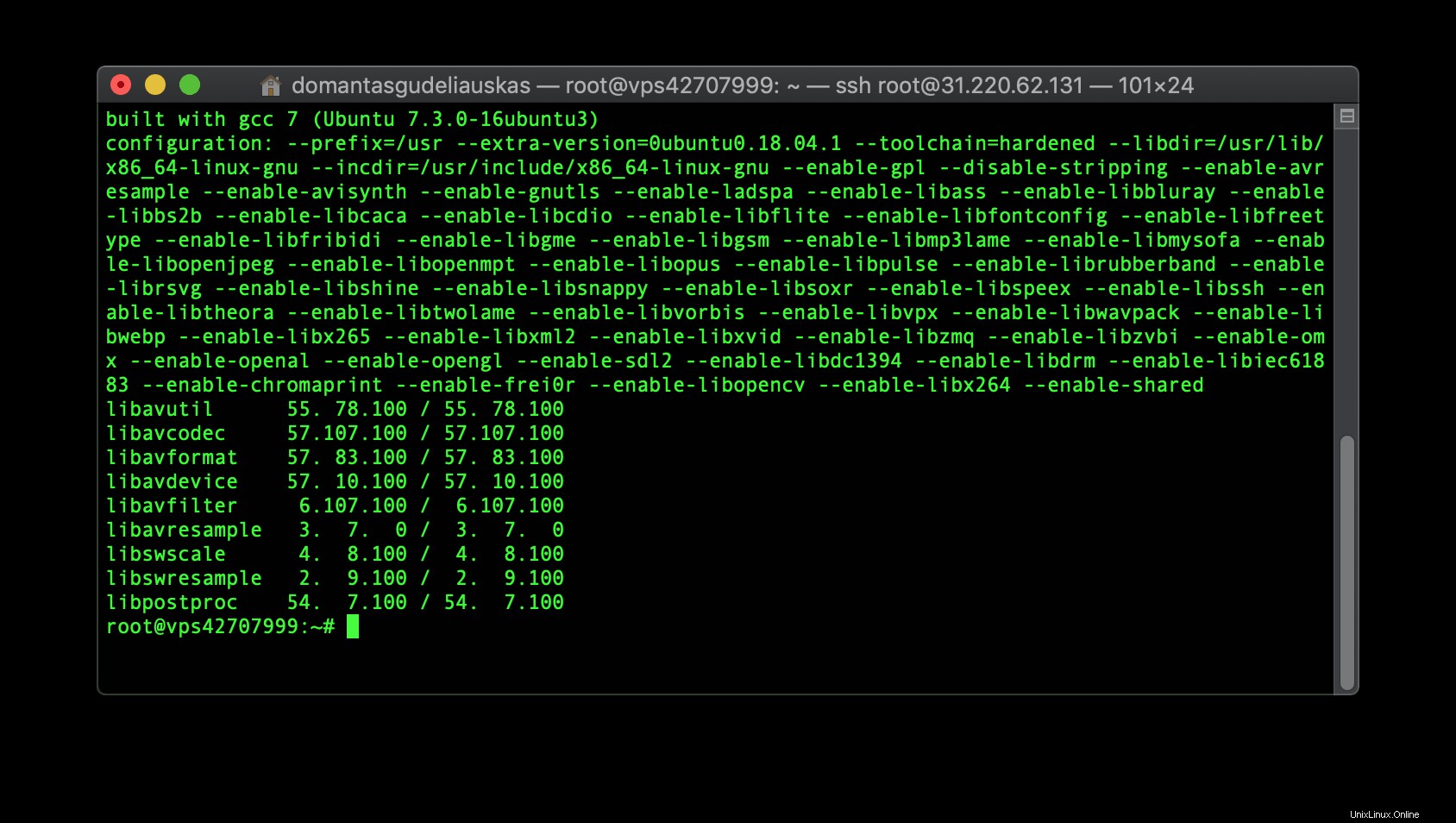
Installieren Sie FFmpeg auf Ubuntu
Die Installation von FFmpeg 4 – der neuesten Version – auf Ubuntu 14.x und höher ist einfach.
Wir werden FFmpeg vom mc3man ppa installieren. PPA steht für Personal Package Archives, die von der Ubuntu-Community unterstützt werden.
Um dieses PPA hinzuzufügen, müssen wir Folgendes ausführen:
sudo apt-get install -y software-properties-common
add apt-repository ppa:mc3man/trusty-media
Sobald das PPA installiert ist, fahren Sie mit der Aktualisierung des Repositorys fort, indem Sie Folgendes ausführen:
apt-get update
apt-get dist-upgrade
Um schließlich ffmpeg zu installieren, müssen wir Folgendes ausführen:
apt-get install ffmpeg
Damit ist die ffmpeg-Installation abgeschlossen. Um die Versionsprüfung mit dem folgenden Befehl zu überprüfen:
ffmpeg -version
Installieren Sie FFmpeg unter Debian
Um FFmpeg auf Debian 9 – Stretch zu installieren, müssen Sie als Root-Benutzer angemeldet sein. Das FFmpeg-Paket verwendet den apt-Paketmanager für die Installation. Es ist im offiziellen Debian-Repository verfügbar.
Aktualisieren Sie zuerst die Paketliste mit:
apt update
Danach können wir den folgenden Befehl ausführen, um FFmpeg zu installieren:
apt install ffmpeg
Wenn Sie Debian 8 verwenden – Jessie, FFmpeg wird nicht im offiziellen Repository verfügbar sein. Das Debian-Multimedia-Repository kann jedoch verwendet werden, um den Codex zu installieren.
Wir müssen das Debian-Multimedia-Repository hinzufügen. Um dies hinzuzufügen, müssen wir die Datei /etc/apt/sources.list bearbeiten . Diese Datei enthält die Liste der Repositories, die APT verwendet. Um diese Datei zu bearbeiten, können Sie einen Terminal-Editor wie nano oder vi verwenden.
Öffnen Sie die Datei mit dem folgenden Befehl und drücken Sie I (Einfügen), um mit der Bearbeitung zu beginnen:
vi /etc/apt/sources.list
Fügen Sie der Datei die unten aufgeführten Zeilen hinzu:
deb http://www.deb-multimedia.org jessie main non-free deb-src http://www.deb-multimedia.org jessie main non-free # jessie-backports deb http://ftp.debian.org/debian/ jessie-backports main
Um Ihre Bearbeitung im vi-Editor zu speichern, drücken Sie Esc. Um den Editor zu verlassen, drücken Sie :und führen Sie q! aus
Als nächstes müssen wir den deb-multimedia-keyring installieren Paket. Zuerst werden wir aktualisieren, dann installieren und noch einmal aktualisieren. Dadurch wird sichergestellt, dass alle Änderungen korrekt aktualisiert und notiert werden.
apt update
apt install deb-multimedia-keyring
apt update
Wenn Sie fertig sind, installieren Sie das FFmpeg-Paket mit:
apt install ffmpeg
Verwenden Sie den folgenden Befehl, um die Installation unter Debian zu validieren:
ffmpeg -version
Installieren Sie FFmpeg unter CentOS, Fedora und RHEL
CentOS bietet kein offizielles Repository für die FFmpeg-Installation. Dies kann mit nux dextop yum repo eines Drittanbieters installiert werden.
Zur Installation mit CentOS 7 oder 6 , aktualisieren Sie das System mit:
yum install epel-release -y
yum update -y
Unter CentOS 7 und RHEL 7 Verwenden Sie den folgenden Befehl:
rpm --import http://li.nux.ro/download/nux/RPM-GPG-KEY-nux.ro
rpm -Uvh http://li.nux.ro/download/nux/dextop/el7/x86_64/nux-dextop-release-0-5.el7.nux.noarch.rpm
Auf CentOS/RHEL 6/5 , ist der Befehl etwas anders und verweist auf ein anderes Repository.
rpm --import http://li.nux.ro/download/nux/RPM-GPG-KEY-nux.ro
rpm -Uvh http://li.nux.ro/download/nux/dextop/el6/x86_64/nux-dextop-release-0-2.el6.nux.noarch.rpm
Als nächstes können wir FFmpeg und seine Entwicklungspakete installieren mit:
yum install ffmpeg ffmpeg-devel -y
Damit ist die Installation abgeschlossen.
So installieren Sie FFmpeg auf Fedora , verwenden Sie das RPMfusion-Repository. Wenn Sie es nicht installiert haben, verwenden Sie diesen Befehl:
dnf install https://download1.rpmfusion.org/free/fedora/rpmfusion-free-release-$(rpm -E %fedora).noarch.rpm
dnf install https://download1.rpmfusion.org/nonfree/fedora/rpmfusion-nonfree-release-$(rpm -E %fedora).noarch.rpm
Als nächstes können wir FFmpeg und sein Entwicklungspaket mit einem DNF-Paketmanager installieren.
dnf install ffmpeg ffmpeg-devel
Sie haben FFmpeg erfolgreich zu Ihrem Fedora hinzugefügt virtuelle Maschine.
Installieren Sie FFmpeg unter Arch Linux
Für Arch Linux müssen wir den Pacman-Paketmanager verwenden. Dies ist ein Arch-Linux-Repository. Das offizielle Repository gibt Auskunft darüber, welche Version verfügbar ist.
Um die DB zu aktualisieren, können wir den folgenden Befehl verwenden:
pacman -Sy vlc
Als nächstes können wir FFmpeg installieren mit:
pacman -R ffmpeg4.0
Um diese Änderungen widerzuspiegeln, aktualisieren Sie das System mit:
pacman -Su
Und du bist fertig! FFmpeg sollte erfolgreich zu Ihrem Arch Linux-Computer hinzugefügt werden. Um die Installation zu überprüfen, führen Sie Folgendes aus:
ffmpeg -version
Fazit
Die Installation von FFmpeg auf einem Linux-Rechner ist einfach und dauert nur wenige Minuten. Melden Sie sich einfach als Root-Benutzer an und befolgen Sie die Richtlinien für Ihr Betriebssystem. Jede Linux-Variante – Ubuntu, Arch Linux, Debian, CentOS/RHEL, Fedora – weist geringfügige Unterschiede bei der Installation von FFmpeg auf. Fangen Sie an, diesen mächtigen Kodex zu verwenden!